MacOS系統(tǒng)創(chuàng)建加密文件夾的方法
MacOS系統(tǒng)是一款專用于蘋果電腦上的操作系統(tǒng),該系統(tǒng)專業(yè)性很強(qiáng),而且擁有很多特色功能,更加符合用戶的使用習(xí)慣,操作起來十分輕松。我們?cè)谑褂眠@款操作系統(tǒng)的過程中,有時(shí)候會(huì)將一些非常重要的文件保存在電腦中。如果不想他人隨意查看這類文件,我們就可以在電腦中創(chuàng)建一個(gè)加密文件夾,再將重要的文件放置到加密文件夾中。但是有很多朋友不會(huì)創(chuàng)建加密文件夾,所以接下來小編就給大家詳細(xì)介紹一下MacOS系統(tǒng)創(chuàng)建加密文件夾的具體操作方法,有需要的朋友可以看一看。
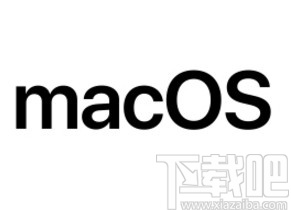
1.首先打開電腦,我們?cè)诮缑骓敳空业健扒巴边x項(xiàng)并點(diǎn)擊,其下方會(huì)出現(xiàn)一個(gè)下拉框,在下拉框中選擇“實(shí)用工具”選項(xiàng)。
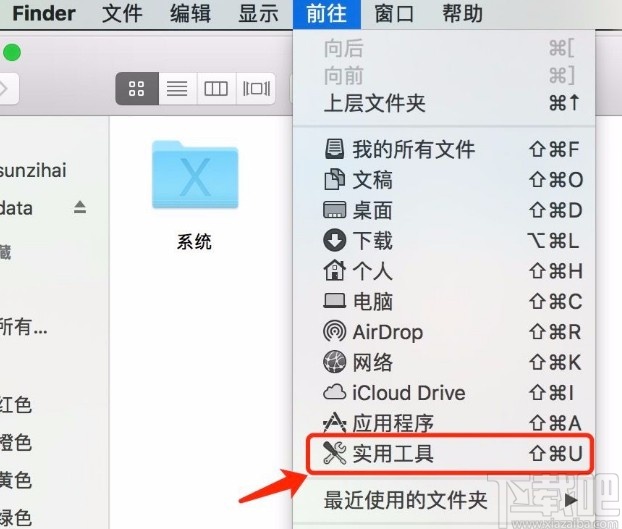
2.然后就會(huì)進(jìn)入到實(shí)用工具頁面,我們?cè)陧撁孀笊戏秸业健版I盤工具”選項(xiàng),點(diǎn)擊它即可。
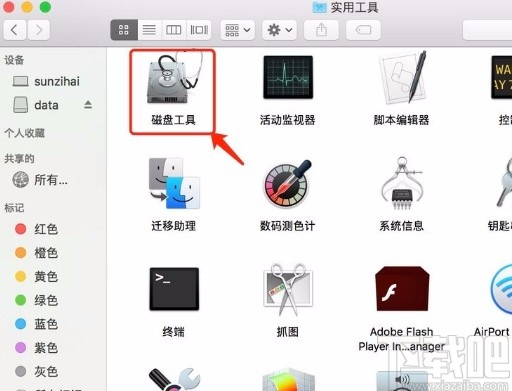
3.接著在界面左上角找到“文件”選項(xiàng)并點(diǎn)擊,在其下拉框中選擇“新建映像”選項(xiàng),旁邊會(huì)出現(xiàn)一個(gè)子下拉框,我們?cè)谧酉吕蛑羞x擇“空白映像”。
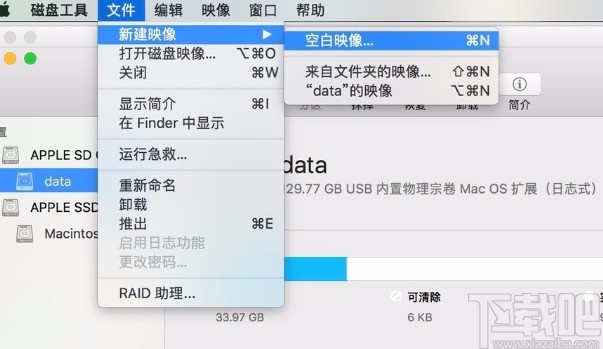
4.隨后界面上就會(huì)出現(xiàn)一個(gè)窗口,我們?cè)诖翱谥姓业健按鎯?chǔ)為”選項(xiàng),并在其后面設(shè)置文件夾的名稱,再根據(jù)自己的需要設(shè)置文件夾的標(biāo)簽、保存位置。
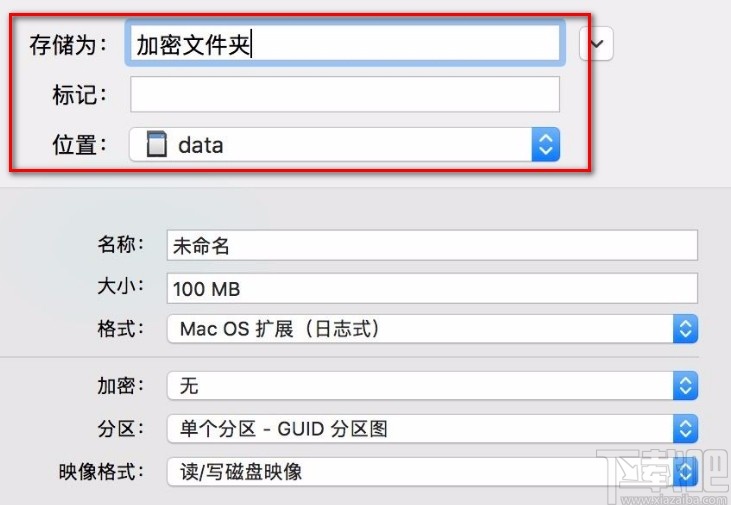
5.緊接著在窗口找到“加密”選項(xiàng),我們點(diǎn)擊該選項(xiàng)后面的下拉按鈕,并在出現(xiàn)的下拉框中設(shè)置加密位數(shù)。
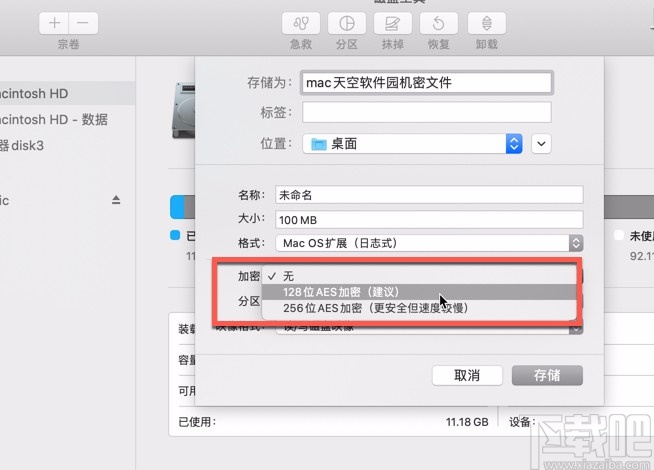
6.之后界面上就會(huì)出現(xiàn)一個(gè)密碼輸入窗口,我們?cè)诖翱谥袃纱屋斎胂嗤拿艽a后,再點(diǎn)擊窗口右下角的“選取”按鈕,并點(diǎn)擊之前窗口右下角的“存儲(chǔ)”按鈕即可。
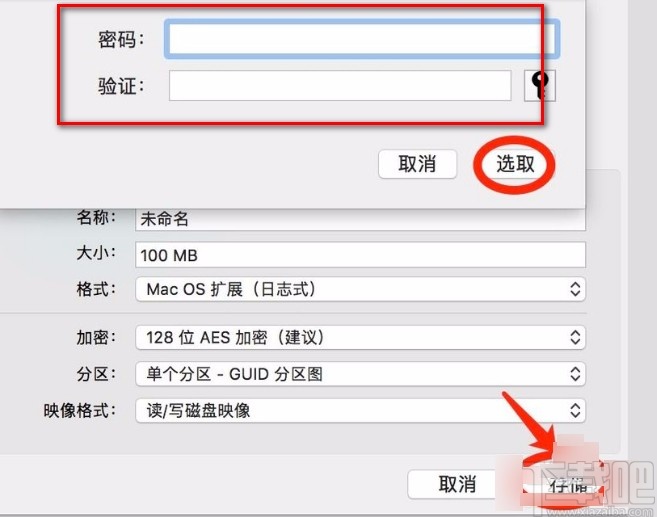
7.完成以上所有步驟后,我們就成功創(chuàng)建好加密文件夾了,如下圖所示,大家可以作為參考。

以上就是小編給大家整理的MacOS系統(tǒng)創(chuàng)建加密文件夾的具體操作方法,方法簡(jiǎn)單易懂,有需要的朋友可以看一看,希望這篇教程對(duì)大家有所幫助。
相關(guān)文章:
1. macOS創(chuàng)建加密文件夾操作方法2. 蘋果mac電腦丟失數(shù)據(jù)后怎么恢復(fù) MACOS系統(tǒng)數(shù)據(jù)恢復(fù)辦法3. macOS系統(tǒng)修改首選語言列表排序的方法4. win10加密文件夾,win10系統(tǒng)文件加密的方法教程5. WinXP:用回收站加密文件夾6. macOS系統(tǒng)開啟自動(dòng)設(shè)置日期與時(shí)間的方法7. MacOS系統(tǒng)設(shè)置觸發(fā)角功能的方法8. 電腦macOS系統(tǒng)顯卡怎么看9. macOS系統(tǒng)設(shè)置壁紙的方法10. macOS系統(tǒng)設(shè)置聽寫快捷鍵的方法

 網(wǎng)公網(wǎng)安備
網(wǎng)公網(wǎng)安備